
Import a export videoprojektů v aplikaci Clips
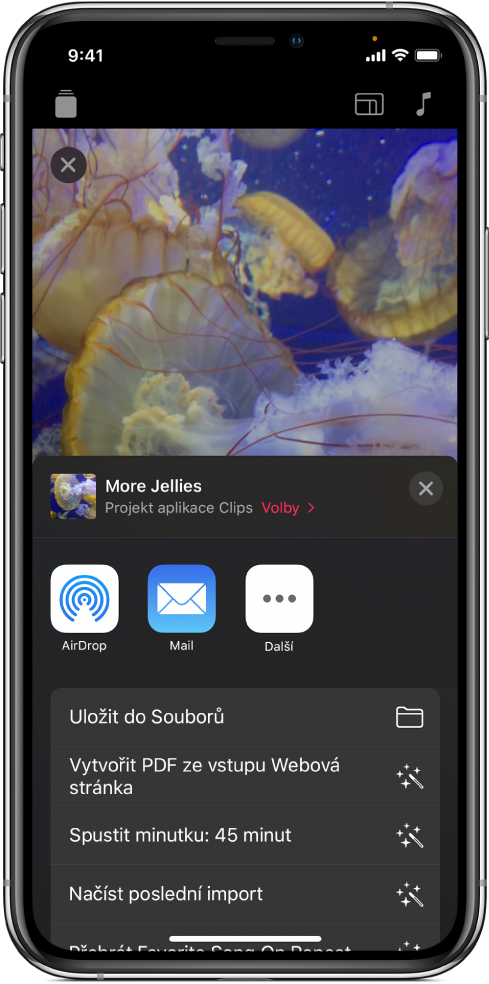
Videoprojekty můžete z aplikace Clips exportovat a pak je upravit na jiném zařízení nebo na nich spolupracovat s dalšími uživateli. Do aplikace Clips můžete také importovat videoprojekty, které vám poslal někdo jiný.
Import videoprojektu
Importovat můžete videoprojekty přiložené k e-mailu nebo poznámce v aplikaci Poznámky, popř. uložené v iPhonu či iPadu.
Proveďte některou z následujících akcí:
V aplikaci Mail: Klepněte na e-mailovou zprávu, která obsahuje projekt v aplikaci Clips.
V aplikaci Soubory: Procházením vyhledejte složku, která obsahuje projekt v aplikaci Clips.
V aplikaci Poznámky: Klepněte na poznámku, která obsahuje projekt v aplikaci Clips.
Klepněte na přílohu.
Klepněte na
 a potom na ikonu aplikace Clips
a potom na ikonu aplikace Clips  .
.V aplikaci Clips klepněte vlevo nahoře na
 .
.Pokud máte projekt už otevřený a
 nevidíte, klepněte na Hotovo nebo na
nevidíte, klepněte na Hotovo nebo na  .
.Klepnutím projekt otevřete.
Export videoprojektu
Otevřete projekt, který chcete exportovat, v aplikaci Clips
 .
.Vpravo dole klepněte na
 .
.Klepněte na Volby, klepněte na Projekt a potom na Hotovo.
Proveďte některou z následujících akcí:
Přenesení videoprojektu do iPhonu, iPadu nebo Macu přes AirDrop: Klepněte na AirDrop a potom na název počítače nebo zařízení, na které chcete projekt poslat.
Uložení videoprojektu do iPhonu nebo iPadu: Klepněte na Uložit do Souborů, potom na „Na mém iPhonu“ nebo „Na mém iPadu“ a přejděte do umístění, do kterého chcete projekt uložit.
Také můžete projekt například odeslat ve zprávě v aplikaci Mail nebo uložit do poznámky v aplikaci Poznámky.